Come aprire Web radio
Sei un appassionato di musica e vorresti creare una radio on-line con cui fare ascoltare ai tuoi amici le canzoni che ti piacciono di più. Nonostante le tue buone intenzioni, però, non sei di certo un grande esperto in campo informatico, per cui non hai proprio idea su come creare la tua radio on-line e, allo stesso tempo, non vuoi nemmeno dover pagare qualche servizio apposito.
Per questo motivo hai deciso di aprire il browser Web del tuo computer e metterti alla ricerca di qualche servizio utile al tuo scopo e ti sei imbattuto in questo mio tutorial, speranzoso di trovare la risposta alla tua domanda su come aprire Web radio.
Posso subito dirti che sei davvero nel posto giusto. Nel corso delle prossima righe troverai tutte le informazioni di cui necessiti e ti parlerò di alcuni servizi adatti ad aprire una Web radio gratuitamente. Mettiti comodo, prenditi cinque minuti di tempo libero e prosegui con la lettura dei prossimi paragrafi. Non mi resta che augurarti buona lettura!
Indice
- Come aprire una Web radio gratis
- Come creare una Web radio a scuola
- Come creare una Web radio su Facebook
Come aprire una Web radio gratis
Non vedi l'ora di scoprire come aprire una Web radio gratis e iniziare a muovere i primi passi in questo mondo? Allora non devi far altro che dare un'occhiata a uno dei servizi di cui sto per parlarti nei prossimi paragrafi.
Spreaker Studio (Windows/macOS)
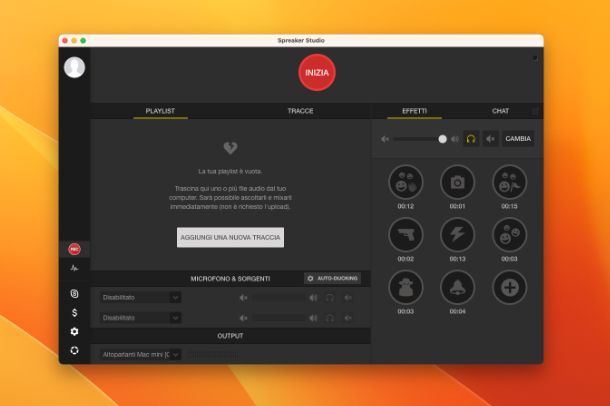
Il primo servizio di cui voglio parlarti si chiama Spreaker Studio e, come suggerisce il nome, fa parte della medesima famiglia della nota piattaforma Spreaker, il sito Web dedicato alla creazione e pubblicazione di podcast digitali. Si tratta di un servizio che permette di creare una vera e propria stazione radio personale in maniera facile e veloce. Con la versione gratuita del servizio potrai trasmettere in diretta per 15 minuti, ma puoi rimuovere tale limitazione passando a un piano in abbonamento con prezzi a partire da 20 euro/mese.
Per prima cosa devi scaricare il programma necessario a fare tutto questo, dunque, recati sulla pagina Web del programma e fai clic sul pulsante Scarica l'app: in automatico verrà scaricato il pacchetto di installazione più adatto al tuo computer.
Una volta completato il download, nel caso tu stessi utilizzando un PC Windows, per avviare l'installazione fai doppio clic sul pacchetto .exe e poi consenti l'accesso a Internet.
Su Mac, invece, fai doppio clic sul file .dmg appena scaricato e, nella schermata che si apre, trascina l'icona di Spreaker Studio nella cartella Applicazioni del tuo Mac. Inoltre, devi sapere che l'app è disponibile anche su dispositivi Android (anche su store alternativi) e su iPhone e iPad.
Giunto nella schermata principale del programma, esegui l'accesso alla piattaforma con Facebook, Twitter, Google o con Spreaker. Qualora, invece, non avessi ancora un account, ti basta fare clic sulla voce Registrati e seguire la procedura guidata.
Successivamente, l'applicazione ti chiederà se seguire o meno il tutorial introduttivo dedicato alle funzioni principali del programma a cui puoi accedere facendo clic sul pulsante Inizia Tutorial. In caso contrario, fai clic sul pulsante No, grazie e ti ritroverai subito nella schermata principale del programma.
Dalla sezione Playlist potrai gestire i file audio che vorrai mandare in onda: per aggiungerli ti basta fare clic sul pulsante Aggiungi una nuova traccia oppure trascinarli all'interno del programma. La sezione Tracce, invece, permette di gestire in maniera più specifica due file audio, che puoi aggiungere facendo clic sul pulsante +, andando a regolare il volume e la dissolvenza.
Più in basso troverai invece le voci Microfono & Sorgenti e Output che offrono la possibilità di tenere sotto controllo tutte le periferiche audio collegate al tuo computer. Infine, la scheda Effetti permette di poter utilizzare alcuni suoni durante le tue trasmissioni (ad esempio un applauso), mentre la sezione Chat permette di visualizzare i messaggi scritti da chi seguirà la tua diretta.
Una volta organizzato al meglio tutta la tua stazione radio con i brani che desideri trasmettere, per procedere con la messa in onda fai clic sul pulsante Inizia posto in alto: fai clic sul pulsante Live se desideri andare in diretta per un massimo di 5 ore, oppure fai clic sul pulsante Offline se desideri salvare al registrazione e pubblicarla successivamente.
In questo caso, fai clic sul pulsante Live, digita titolo, descrizione e tag per il tuo “episodio”, carica un'immagine di copertina e fai clic sul pulsante Vai in diretta. Inoltre, puoi anche decidere di condivider in automatico la diretta anche su Facebook, Twitter e YouTube.
SoundCloud (Web)
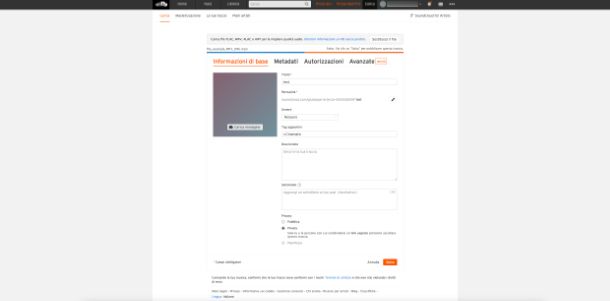
Un'altra piattaforma che potrebbe tornarti molto utile per creare la tua Web radio è sicuramente SoundCloud. Tuttavia, questa piattaforma non permette di andare in diretta, ma solo di caricare una registrazione realizzata in precedenza. Ad esempio, potresti creare la registrazione con Spreaker Studio in modalità Offline e poi caricarla su SoundCloud. Il servizio è di base gratuito (piano Next), ma sono presenti piani in abbonamento come Next Plus e Next Pro, che ti permetteranno di ottenere caricamenti illimitati e iniziare a guadagnare. Maggiori info qui.
Per poter utilizzare la piattaforma non devi far altro che recarti sul sito Web di SoundCloud e procedere con la creazione di un account facendo clic sul pulsante Crea un account posto in alto. Dal menu che appare, decidi se registrarti utilizzando un account Facebook, Google, un ID Apple oppure digita il tuo indirizzo email e clicca sul pulsante Continua (in questo caso dovrai scegliere anche una password). Successivamente, inserisci la tua età e il tuo genere e clicca sul pulsante Continua per completare la procedura di creazione dell'account.
Giunto nella schermata principale del servizio, per caricare subito il primo episodio della tua Web radio non devi far altro che premere sulla voce Carica posta nella barra in alto e poi fare clic sul pulsante Scegli i file da caricare: seleziona il file audio registrato in precedenza e clicca sul pulsante Apri. In alternativa, potrai trascinarlo direttamente nell'apposita sezione.
Nella schermata che si apre, compila le Informazioni di base andando a digitare il titolo, selezionare il genere, aggiungere tag e digitando una descrizione. Per aggiungere una miniatura per l'episodio, fai clic sul pulsante Carica immagine. Infine, scegli se rendere subito la registrazione pubblica o privata. Adesso spostati nella scheda Metadati dove potrai inserire tutti i dati relativi alla proprietà del file audio, indicando Artista, Editore, Compositore, Titolo e tutte le altre informazioni necessarie per la distribuzione, come la licenza. Per quest'ultima hai la possibilità di scegliere tra le opzioni Tutti i diritti riservati oppure Creative Commons, una licenza speciale che permette agli ascoltatori di scaricare, modificare e ridistribuire il file audio.
Cliccando sulla scheda Autorizzazioni potrai gestire ciò che i tuoi ascoltatori potranno fare con la registrazione. Ad esempio, potrai consentire l'ascolto offline, la riproduzione al di fuori di SoundCloud e persino permetterne il download. Infine, cliccando sulla scheda Avanzate potrai impostare una breve anteprima di pochi secondi della traccia caricata, utile per dare a chi non ti conosce un'idea generale dell'episodio caricato. Una volta che avrai impostato tutto secondo le tue preferenze, ti basta completare l'operazione facendo clic sul pulsante Salva posto in basso a destra.
Per ulteriori informazioni, dai un'occhiata al mio tutorial su come funziona SoundCloud.
Zeno.fm (Web)
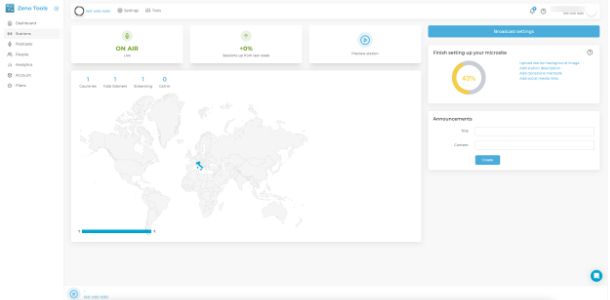
Un'altra piattaforma che potrebbe rivelarsi la scelta migliore per creare una Web radio è Zeno.fm che ti permette anche con il piano gratuito di andare live ogni volta che vuoi senza limitazioni. Con il piano Zeno Prime, invece, potrai anche abilitare la monetizzazione e iniziare a guadagnare.
Per poter utilizzare la piattaforma non devi far altro che recarti sul sito Web e fare clic sul pulsante Get started now. Nella schermata successivamente esegui l'accesso alla piattaforma, qualora avessi già un account, oppure fai clic sulla voce Register: digita nome e cognome, indirizzo email e password, apponi il segno di spunta sulla voce I'm not a robot, accetta le condizioni di utilizzo e fai clic sul pulsante Register. Successivamente, per completare la registrazione, fai clic sul link di conferma presente all'interno della mail ricevuta dal servizio, che ti porterà direttamente all'interno del servizio.
Nella schermata che si apre, digita il nome che desideri dare alla tua “azienda”, seleziona la voce Streaming Radio, seleziona la tua nazione e fai clic sul pulsante Create. Nella schermata successiva, digita il nome della tua stazione radio, carica la miniatura facendo clic sul pulsante Upload e poi completa l'inserimento delle informazioni richieste, come quelle riguardanti la nazione e il fuso orario: una volta inserite tutte le informazioni, fai clic sul pulsante Create.
Giunto nella schermata principale del servizio, potrai completare la tua stazione radio tramite i suggerimenti posti nella sezione Finish setting up your microsite, ad esempio andando a caricare delle trecce audio da mandare “in onda” quando sei offline o aggiungendo i collegamenti ai tuoi social network. Una volta terminato, per avviare il brodcasting della tua stazione radio dovrai necessariamente utilizzare un programma di terze parti, come Winamp, butt, Radio Boss, Sam Broadcaster o Edcast, andando a inserire i dati della tua stazione Web radio.
Per recuperare i dati che ti servono, fai clic sulla voce Stations posta nel menu laterale e poi clicca sulla voce relativa alla stazione radio. Nella schermata successiva, fai clic sul pulsante Broadcast settings posto in alto a destra: a schermo compariranno tutti i dati che ti servono per la configurazione.
In questo caso ti consiglio di utilizzare butt, che è disponibile gratuitamente per PC Windows, Mac e Linux. Una volta scaricato e installato, assicurati di aver collegato un dispositivo di input al tuo computer, come un paio di cuffie con microfono, e avvia il programma.
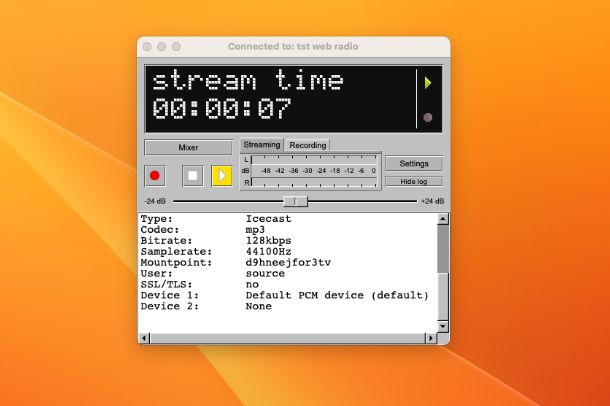
Giunto nella schermata principale del programma, fai clic sul pulsante Streaming e poi su Settings. Dal menu che appare, fai clic sulla scheda Main posta in alto e fai clic sul pulsante Add relativo alla voce Server: nella schermata che compare inserisci tutti i dati precedentemente acquisiti dal sito di Zeno.fm e fai clic sul pulsante Add.
Una volta fatto questo, fai clic sulla scheda Audio e assicurati che sia impostato Stereo nella voce Channel mode ed MP3 nella voce Codec.
Adesso non ti rimani che chiudere le impostazioni dell'applicazione, iniziare lo streaming facendo clic sul pulsante Play e attendere che connessione vada a buon fine. Per esserne sicuro, ti basta recarti sulla pagina della tua stazione su Zeno.fm e verificare che sotto la voce On Air sia presente la dicitura Live. Per concludere lo streaming fai clic sul pulsante Stop.
Come creare una Web radio a scuola
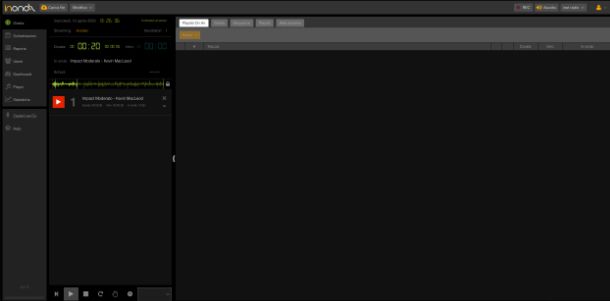
Insieme ai tuoi compagni di scuola e al tuo insegnante avete deciso di iniziare un progetto molto interessante, andando a creare una vera e propria stazione radio a cui potranno accedere professori e studenti. Tuttavia, nessuno di voi ha idea su come procedere e, dunque, non vedi l'ora di capire come creare una Web radio a scuola.
Nessun problema, in questo caso ti consiglio di utilizzare il servizio Inonda, che permette di creare una Web radio in maniera piuttosto semplice. Purtroppo, però, il servizio non è gratuito, infatti richiede un abbonamento con prezzi a partire da 24 euro/mese. Tuttavia, è possibile provare il servizio gratuitamente per 14 giorni.
Per poter utilizzare il servizio, dunque, recati sul sito Web ufficiale, poi fai clic sul pulsante Inizia adesso e poi sul link Prova gratis. Nella schermata che si apre, dovrai inserire i dati di fatturazione (obbligatori) che serviranno nel caso in cui deciderai di continuare a utilizzare il servizio anche dopo il periodo di prova. Per il pagamento puoi utilizzare i dati della tua carta o il servizio PayPal (ti consiglio quest'ultimo). Una volta completato il processo di pagamento (non verrà detratto alcun importo nei 14 giorni di prova), riceverai una mail con la password da utilizzare per poter accedere alla piattaforma.
Una volta eseguito l'accesso, dovrai necessariamente cambiare password: digitala per due volte e clicca sul pulsante Continua.
Adesso potrai procedere con la creazione della tua stazione radio: digita il nome da dare alla radio, seleziona il fuso orario, rimuovi il segno di spunta dalla voce Carica radio demo e fai clic sul pulsante Continua.
Giunto nella schermata principale del servizio, potrai subito accedere alla sezione Diretta dal menu laterale, tramite la quale potrai andare a creare una playlist che verrà poi riprodotta. Per farlo, ti basta fare clic sulla scheda Media, clicca sul pulsante + e poi seleziona i file audio che desideri aggiungere. Successivamente, fai clic sul pulsante Azioni e poi sulla voce Accoda a playlist on air. Per avviare la riproduzione di una playlist nella tua Web radio non dovrai far altro che premere sul pulsante Play posto in basso. Ovviamente, non manca la possibilità di editare i brani, creando mix perfetti, oppure schedulare le playlist in base ai giorni della settimana.
Qualora, invece, volessi andare in onda come un vero e proprio DJ, dovrai necessariamente utilizzare un plugin esterno al servizio. Dal menu laterale di Inonda fai clic sulla voce CasterLiveDJ e poi fai clic sul pulsante dedicato al sistema operativo in uso. Purtroppo il servizio non è gratuito, infatti dovrai acquistarne la licenza, ma solo dopo aver sottoscritto un abbonamento con Inonda, ovvero dopo i 14 giorni di prova.
Come creare una Web radio su Facebook
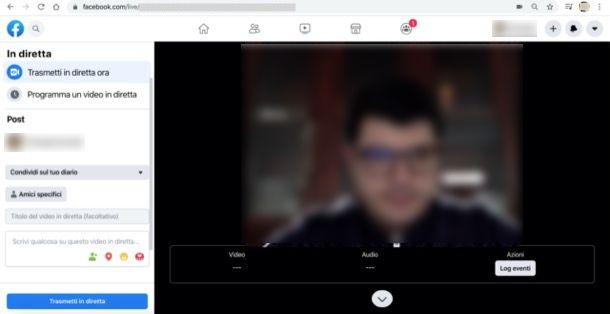
Desideri iniziare la tua carriera radiofonica ma sei ancora all'inizio e vuoi capire se questo lavoro possa fare per te. Dunque, hai deciso di iniziare utilizzando il social network Facebook, sfruttando come pubblico gli amici che hai sulla piattaforma. Tuttavia, non hai proprio idea su come creare una Web radio su Facebook, non è vero?
In realtà Facebook non permette di creare una Web radio, ma come alternativa potresti semplicemente utilizzare la funzione per andare in diretta. Se non hai alcuna idea su come procedere non ti preoccupare, ti basta dare un'occhiata al mio tutorial su come fare una diretta su Facebook.

Autore
Salvatore Aranzulla
Salvatore Aranzulla è il blogger e divulgatore informatico più letto in Italia. Noto per aver scoperto delle vulnerabilità nei siti di Google e Microsoft. Collabora con riviste di informatica e cura la rubrica tecnologica del quotidiano Il Messaggero. È il fondatore di Aranzulla.it, uno dei trenta siti più visitati d'Italia, nel quale risponde con semplicità a migliaia di dubbi di tipo informatico. Ha pubblicato per Mondadori e Mondadori Informatica.






